win7重启后总进入睡眠如何排除 win7系统启动后直接进入睡眠如何解决
更新时间:2023-04-27 17:58:37作者:jiang
win7重启后总进入睡眠如何排除,Win7系统作为一款广泛应用的操作系统,其实用过的用户必定会遇到各种各样的问题,其中一种常见的问题就是开机后直接进入睡眠。这种情况对于我们的工作和生活都会有很大的影响,因此需要尽快解决。本文将会针对这个问题进行讨论,为大家提供几种解决方案,以保证系统能够正常运行。
解决方法:
1、点击“开始按钮”,在右侧找到控制面板并单击。
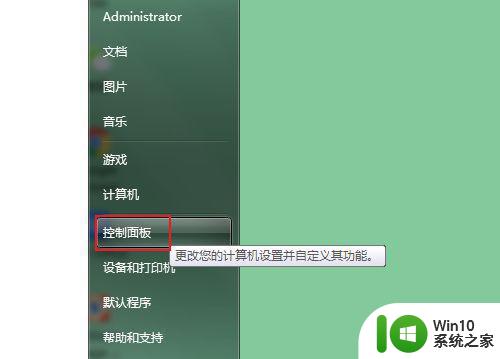
2、在所有控制面板项窗口中,查看方式选择:小图标,找到“电源选项”,并单击。
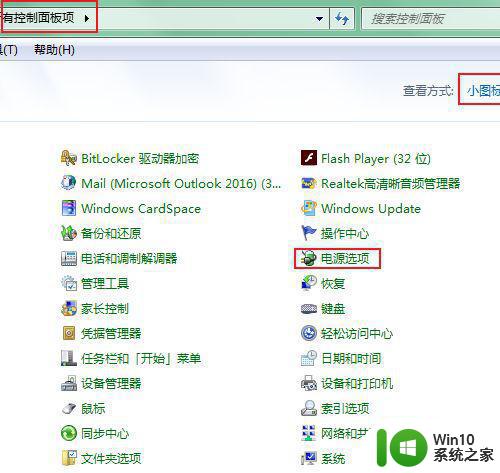
3、进入“电源选项窗口”,在左侧栏中单击“更改计算机睡眠时间”。
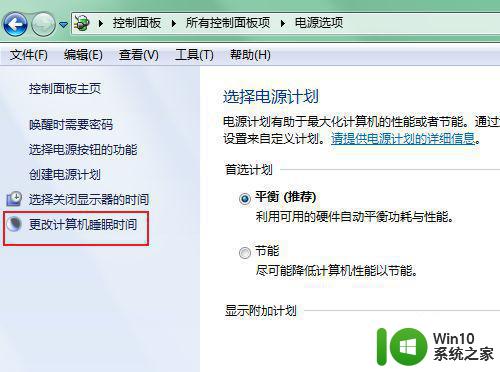
4、进入“编辑计划设置”界面,会看到我们需要设置“关闭显示”和“使计算机进入睡眠状态”两个设置项。我们依次设置。都选择“从不”,意思就是从不关闭显示器,从不使计算机进入睡眠状态。
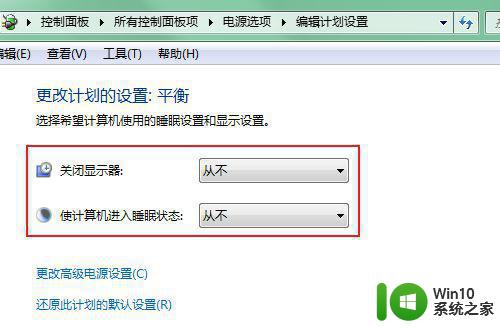
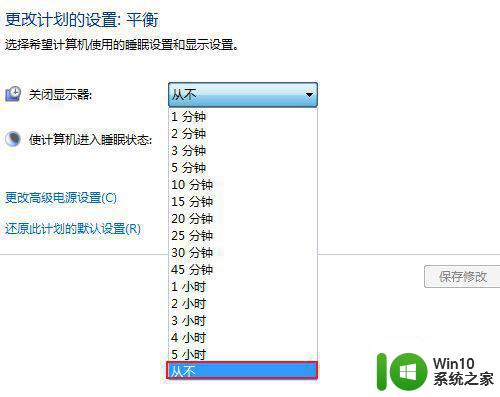
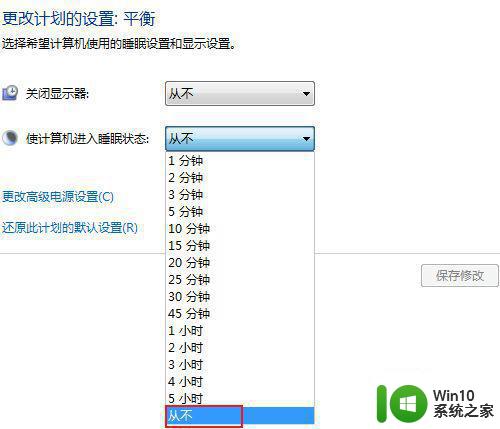
5、设置好了之后,别忘记点击“保存修改”按钮。至此,你的电脑就不会自动进入睡眠状态了。
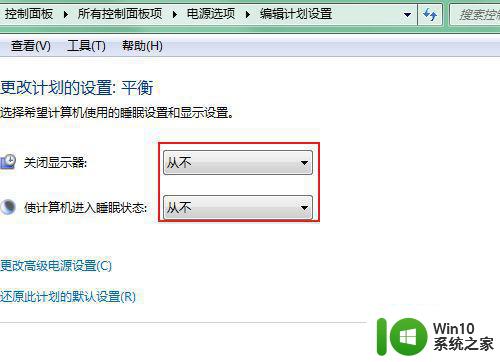
以上两种情况可能导致win7系统无法正常进入桌面,而进入睡眠状态,对于这种情况我们可以采取相应的方法进行解决,比如重置电源或检查硬件设备,或者通过修复或重装系统等方法来排除故障。相信只要我们耐心一点,就一定能够找到解决问题的方法。
win7重启后总进入睡眠如何排除 win7系统启动后直接进入睡眠如何解决相关教程
- win7系统自动进入睡眠状态如何处理 怎么解决电脑总是进入睡眠win7
- windows7电脑不进入休眠睡眠的方法 怎么不让win7系统进入睡眠
- Win7系统笔记本合上盖子后不进入睡眠状态的设置方法 Win7系统笔记本合盖子后无法进入睡眠状态怎么办
- win7电脑进入睡眠无法打开解决方法 win7系统进入睡眠后鼠标键盘无法唤醒的解决办法
- win7进睡眠后会自动唤醒的处理方法 为什么win7进睡眠后会自动唤醒
- win7笔记本电脑设置只关闭显示器不进入睡眠的方法 如何设置win7笔记本电脑只关闭显示器而不进入睡眠模式
- win7系统睡眠键是灰色系统不支持怎么办 Win7系统无法进入睡眠模式怎么解决
- win7无法进入睡眠模式的解决方法 win7电脑无法进入睡眠模式怎么办
- Win7电脑没法进入睡眠的解决方法 为什么win7电脑不能进入睡眠
- 华硕笔记本win7电脑睡眠重启不启动解决方法 华硕笔记本win7电脑睡眠重启问题怎么解决
- 笔记本win7系统睡眠之后会自动唤醒如何处理 笔记本win7系统睡眠后无法自动唤醒怎么办
- win7旗舰版电脑不能自动休眠怎么办 如何解决win7系统无法进入睡眠状态的问题
- window7电脑开机stop:c000021a{fata systemerror}蓝屏修复方法 Windows7电脑开机蓝屏stop c000021a错误修复方法
- win7访问共享文件夹记不住凭据如何解决 Windows 7 记住网络共享文件夹凭据设置方法
- win7重启提示Press Ctrl+Alt+Del to restart怎么办 Win7重启提示按下Ctrl Alt Del无法进入系统怎么办
- 笔记本win7无线适配器或访问点有问题解决方法 笔记本win7无线适配器无法连接网络解决方法
win7系统教程推荐
- 1 win7访问共享文件夹记不住凭据如何解决 Windows 7 记住网络共享文件夹凭据设置方法
- 2 笔记本win7无线适配器或访问点有问题解决方法 笔记本win7无线适配器无法连接网络解决方法
- 3 win7系统怎么取消开机密码?win7开机密码怎么取消 win7系统如何取消开机密码
- 4 win7 32位系统快速清理开始菜单中的程序使用记录的方法 如何清理win7 32位系统开始菜单中的程序使用记录
- 5 win7自动修复无法修复你的电脑的具体处理方法 win7自动修复无法修复的原因和解决方法
- 6 电脑显示屏不亮但是主机已开机win7如何修复 电脑显示屏黑屏但主机已开机怎么办win7
- 7 win7系统新建卷提示无法在此分配空间中创建新建卷如何修复 win7系统新建卷无法分配空间如何解决
- 8 一个意外的错误使你无法复制该文件win7的解决方案 win7文件复制失败怎么办
- 9 win7系统连接蓝牙耳机没声音怎么修复 win7系统连接蓝牙耳机无声音问题解决方法
- 10 win7系统键盘wasd和方向键调换了怎么办 win7系统键盘wasd和方向键调换后无法恢复
win7系统推荐
- 1 风林火山ghost win7 64位标准精简版v2023.12
- 2 电脑公司ghost win7 64位纯净免激活版v2023.12
- 3 电脑公司ghost win7 sp1 32位中文旗舰版下载v2023.12
- 4 电脑公司ghost windows7 sp1 64位官方专业版下载v2023.12
- 5 电脑公司win7免激活旗舰版64位v2023.12
- 6 系统之家ghost win7 32位稳定精简版v2023.12
- 7 技术员联盟ghost win7 sp1 64位纯净专业版v2023.12
- 8 绿茶ghost win7 64位快速完整版v2023.12
- 9 番茄花园ghost win7 sp1 32位旗舰装机版v2023.12
- 10 萝卜家园ghost win7 64位精简最终版v2023.12